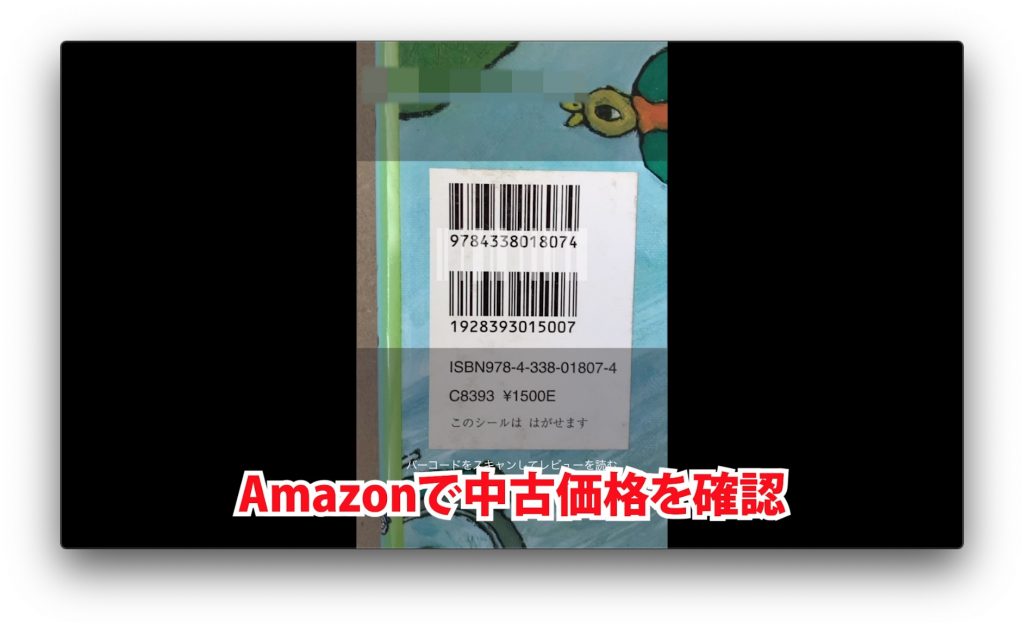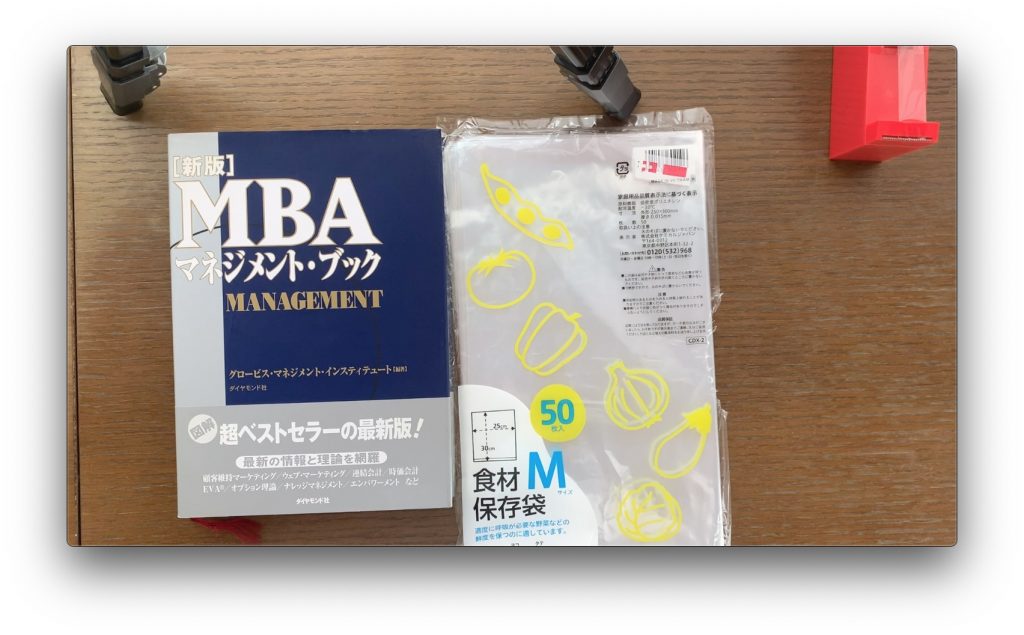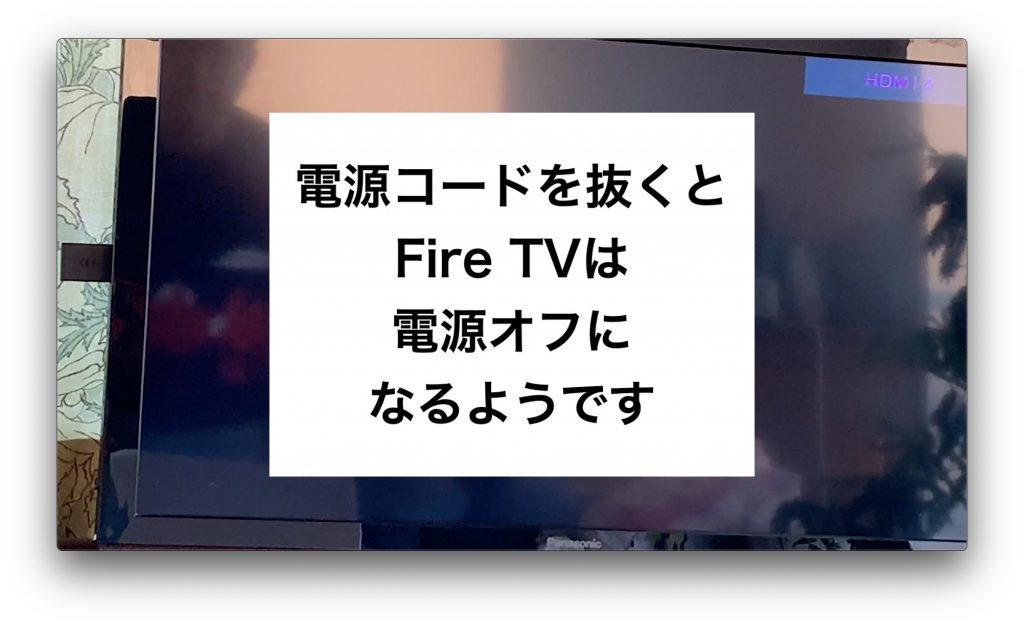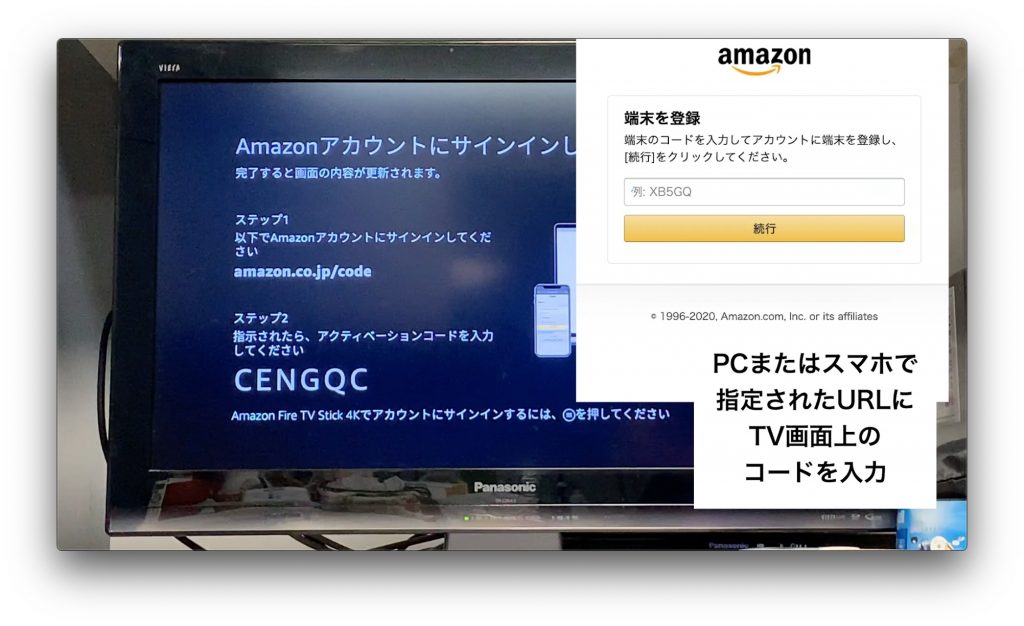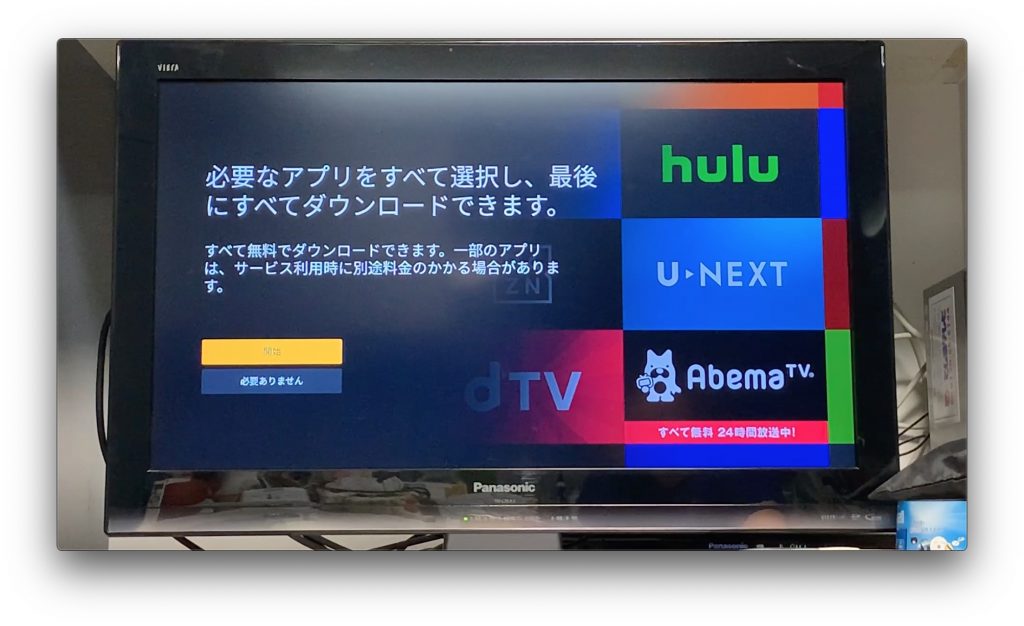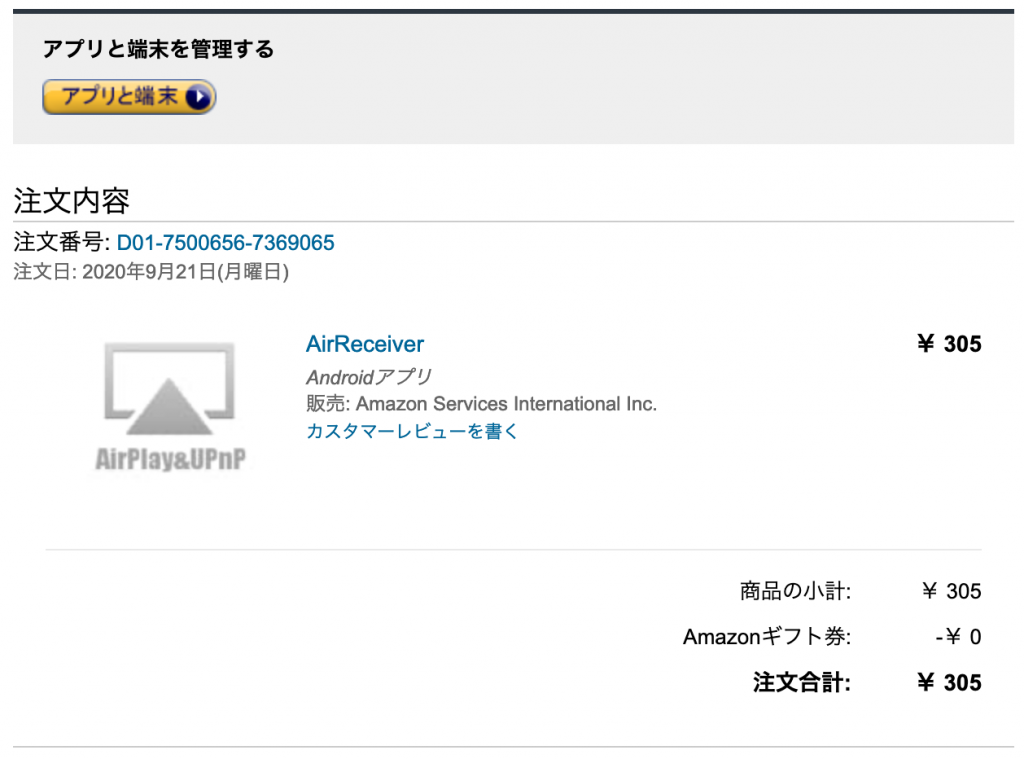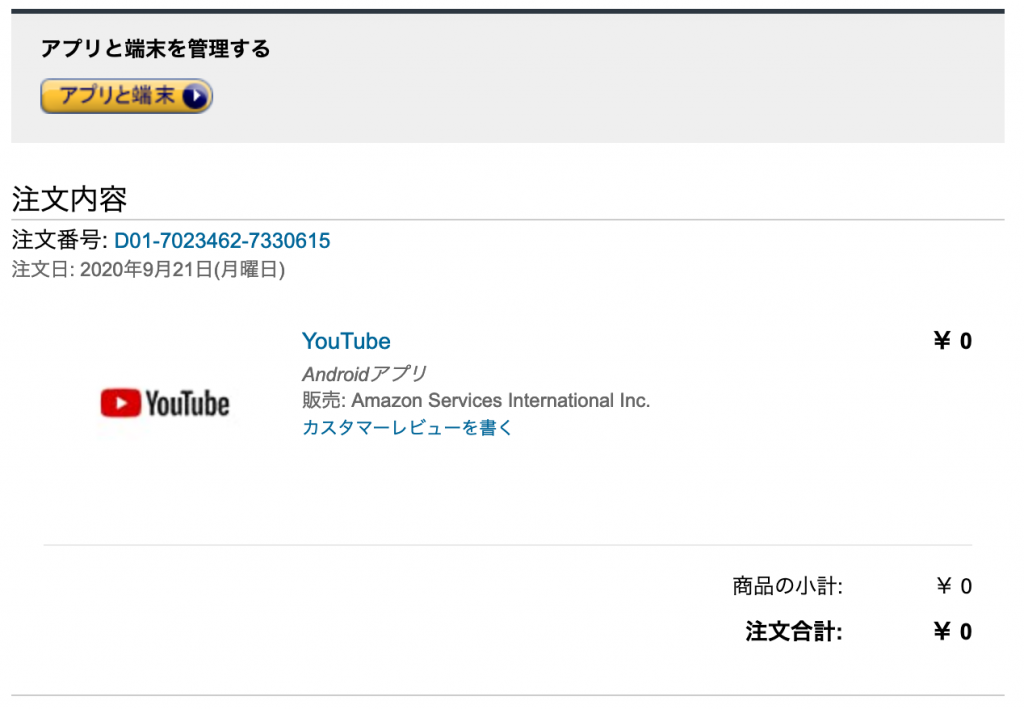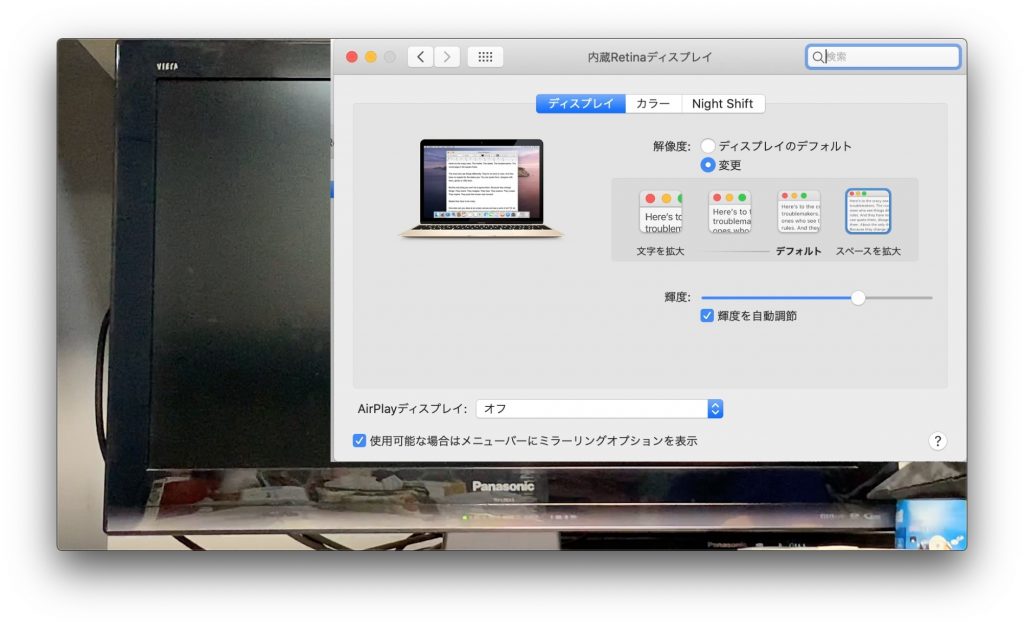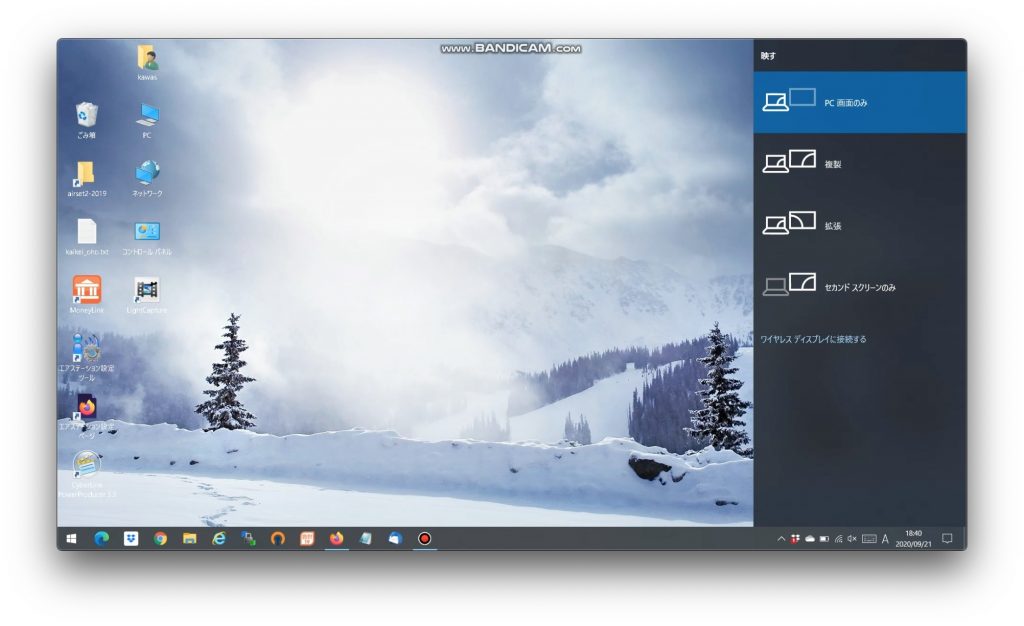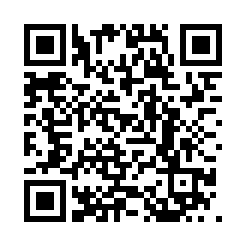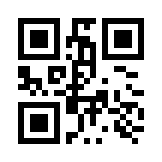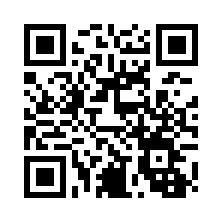最近話題のNetflixを見てみたい!
PIA LIVE STREAMをテレビで見たい!
ニコニコ動画をテレビで見たい!
動画配信サービスをテレビで見るために、fire tv stick 4Kを購入しました。
※2020年9月時点の情報です。
ページの最後に実際に設定した経過を記録した動画があります。
00:00 FireTVは、視聴できる動画配信サービスが多い
02:30 パソコンの画面をテレビで楽しむ ニコニコ動画をミラーリングする
04:30 FireTV Stick 4Kを開封
08:00 テレビに接続
11:00 WiFiに接続
12:00 上手くいかず、しばし休憩?
12:50 別のテレビでAmazonアカウントに接続
14:30 ミラーリング設定
15:50 Macでミラーリングの仕方
16:00 Windows10でミラーリングの仕方
【記事のポイント】
- fire tv stick 4Kを取り付けてみた
- インストール中に止まったら、電源コードを抜いてしばらく放置
- PC、スマホの画面をテレビに映すには、専用のアプリをダウンロードする必要があります
- Amazonアカウントに登録しているメールアドレスに課金(購入)メールが届きます
- MacOS、Windows10での接続確認をして終了
- 動画「Netflixを見てみたい!PIA LIVE STREAMをテレビで見たい!FireTVを買ってみた!」

fire tv stick 4Kを選んだ理由は、2020年9月時点で、視聴できる動画配信サービスが一番多い!からです。

fire tv stick 4Kは、Amazonで購入できます。

実際にテレビに繋げるところから。
WiFiがしっかり届く場所にあることが、接続するTVの条件です。
テレビのHDMI端子に差し込み、電源コンセントに繋げるだけです。
起動して最初にWiFiを選択してパスワードを入力します。
WiFiにつながると最新ソフトウェアのインストールが始まります。
しばらくかかりますので、TVの前から離れても構いません。
しかし、何か様子がおかしい…。
反応がない…。
どうやって再起動するのか…。
取りあえず、電源コードを抜いて、1時間くらい放っておきました。
インストール中に止まったら、電源コードを抜いてしばらく放置

インストールが終了すると、PCかスマホでAmazonにログインして、fire tv stick 4Kを接続したテレビの画面上に表示されるコードを入力します。

Amazonアカウントと購入したfire tv stick 4Kを関連付けた後、利用したい動画配信サービスを選んでいきます。
有料のものもありますので、確認しながら選んでください。

PC、スマホの画面をテレビに映すには、専用のアプリをダウンロードする必要があります
fire tv stick 4Kに、パソコンやスマホの画面を表示するための有料のアプリをインストールします。
2020年9月時点のおすすめは、AirReciever 305円(一度のみの支払い)で、登録したAmazonアカウントで支払われます。

最新のミラーリングアプリを検索する場合は、以下の様なワードで検索してください。ついでにインストールする方法も確認できます。

Amazonアカウントに登録しているメールアドレスに課金(購入)メールが届きます
前述のAirRecieverの購入代金が決済されます。登録したメールアドレスにメールが届きますので、確認してください。
※以下、画面は届いたメールです。

ちなみに、選択したサービスのアプリについての購入メールも届きます。
以下の様に、無料のダウンロードについても届きます。

MacOS、Windows10での接続確認をして終了
これで、PIA LIVE STREAMやニコニコ動画をテレビで楽しむことができます。


PC、スマホを接続したけど、音量が小さい
経験上、スマホを接続した方が音量が大きいようです。PC、スマホの音量とテレビの音量、それぞれで調整してください。
電源をつなげて楽しみましょう
PC、スマホのバッテリーを事前にチェックして、可能であれば電源につないで楽しみましょう。
以上を、こちらの動画で確認してください。楽しい配信ライフを!
FireTVを買ってみた!
00:00 FireTVは、視聴できる動画配信サービスが多い
02:30 パソコンの画面をテレビで楽しむ ニコニコ動画をミラーリングする
04:30 FireTV Stick 4Kを開封
08:00 テレビに接続
11:00 WiFiに接続
12:00 上手くいかず、しばし休憩?
12:50 別のテレビでAmazonアカウントに接続
14:30 ミラーリング設定
15:50 Macでミラーリングの仕方
16:00 Windows10でミラーリングの仕方
動画に関するご質問やリクエストは、以下のSNSからお寄せください。
また、チャンネル登録をしていただくと更新情報をお届けします。
■ LINEアカウント @292dedj
■Instagram https://www.instagram.com/kyoshitsu.kawasemi/
■Facebook https://www.facebook.com/kawasemistyle
【かわせみすたいるネット分校ブログ】
https://kawasemistyle.com/category/schoolonline
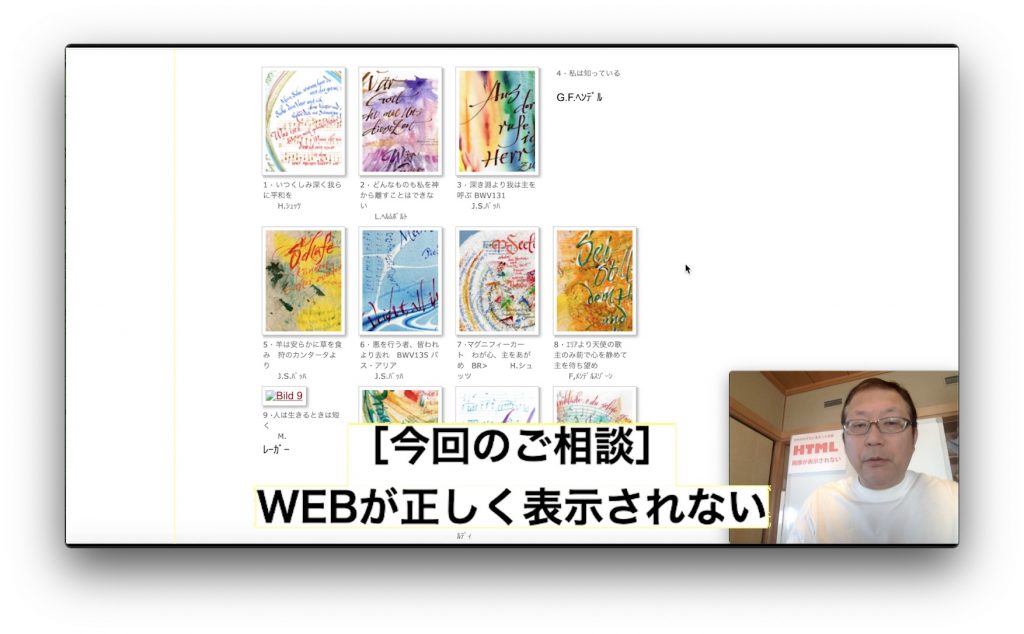

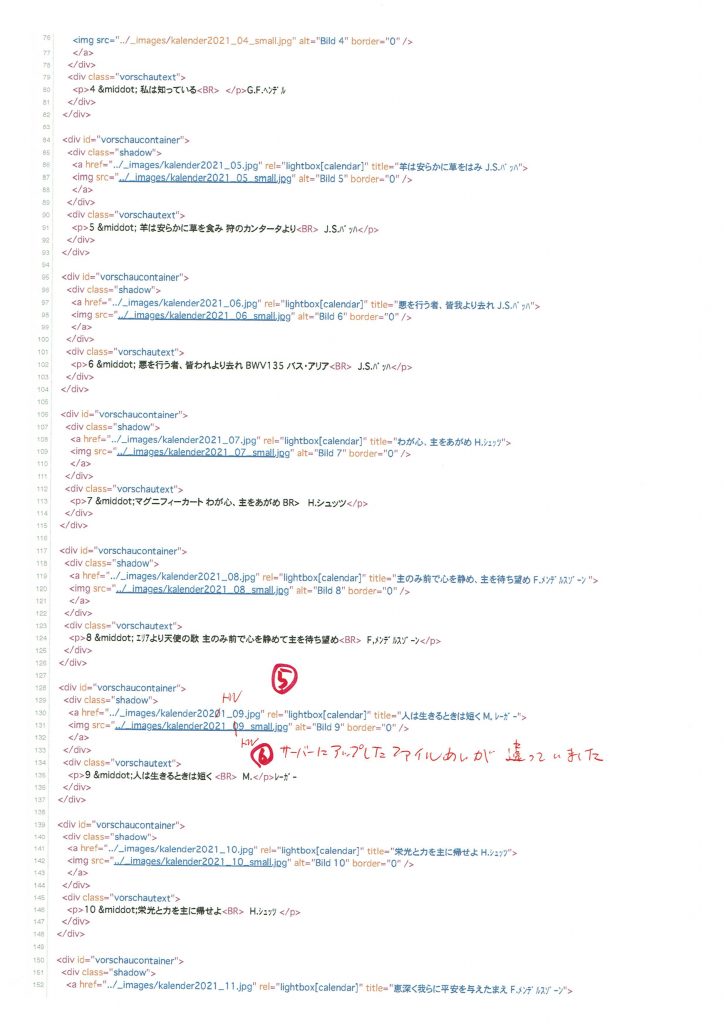
![[ご相談内容]WEBで画像が表示されない|HTMLの記述ミスの見つけ方](https://kawasemistyle.com/wp/wp-content/uploads/2020/12/34650fffb4fdeba0c5481af9a667b241.jpg)